 masalah biasa
masalah biasa
 Windows 10 tidak dapat mengesan penyelesaian tetapan rangkaian ini secara automatik
Windows 10 tidak dapat mengesan penyelesaian tetapan rangkaian ini secara automatik
Windows 10 tidak dapat mengesan penyelesaian tetapan rangkaian ini secara automatik
Apakah yang perlu saya lakukan jika Windows 10 tidak dapat mengesan tetapan rangkaian ini secara automatik. Pengguna mula-mula memulakan operasi, kemudian klik kanan hos dalam folder dan pilih Padam di bawah, kemudian klik kanan untuk membuka gesaan arahan sebagai pentadbir, dan kemudian memasukkan arahan untuk menetapkan semula rangkaian , pelanggan boleh menyelesaikan masalah seperti ini Berikut adalah pengenalan khusus kepada penyelesaian tetapan untuk Windows 10 tidak dapat mengesan rangkaian ini secara automatik.
Apa yang perlu dilakukan jika Windows 10 tidak dapat mengesan tetapan rangkaian ini secara automatik
1 Mula-mula tekan kekunci pintasan "win+r" untuk memulakan operasi,
masukkan: %SystemRoot%system32drivetc.
2 Kemudian klik kanan "host" dalam folder dan pilih "Padam" di bawah.
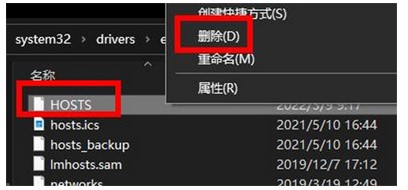
3. Pergi ke bar menu klik kanan dan pilih "powershell (pentadbir)" di bawah.
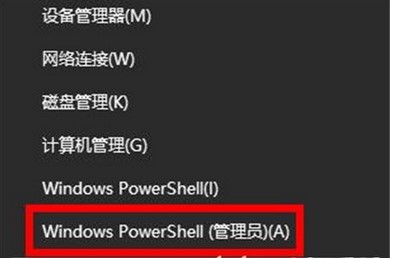
4 Masukkan: ipconfig/flushdns, tekan Enter untuk mengosongkan cache dns, dan kemudian mulakan semula.
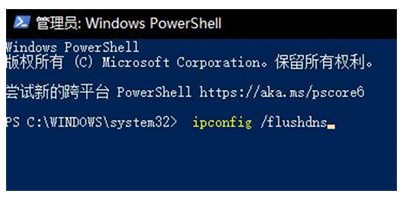
Di atas adalah perkara yang perlu dilakukan jika Windows 10 tidak dapat mengesan tetapan rangkaian ini secara automatik. Saya harap ia dapat membantu semua orang.
Atas ialah kandungan terperinci Windows 10 tidak dapat mengesan penyelesaian tetapan rangkaian ini secara automatik. Untuk maklumat lanjut, sila ikut artikel berkaitan lain di laman web China PHP!

Alat AI Hot

Undresser.AI Undress
Apl berkuasa AI untuk mencipta foto bogel yang realistik

AI Clothes Remover
Alat AI dalam talian untuk mengeluarkan pakaian daripada foto.

Undress AI Tool
Gambar buka pakaian secara percuma

Clothoff.io
Penyingkiran pakaian AI

AI Hentai Generator
Menjana ai hentai secara percuma.

Artikel Panas

Alat panas

Notepad++7.3.1
Editor kod yang mudah digunakan dan percuma

SublimeText3 versi Cina
Versi Cina, sangat mudah digunakan

Hantar Studio 13.0.1
Persekitaran pembangunan bersepadu PHP yang berkuasa

Dreamweaver CS6
Alat pembangunan web visual

SublimeText3 versi Mac
Perisian penyuntingan kod peringkat Tuhan (SublimeText3)

Topik panas
 1386
1386
 52
52
 Bagaimana untuk menetapkan masa yang dijadualkan untuk menerbitkan karya di Douyin? Bagaimanakah ia menetapkan tempoh video?
Mar 27, 2024 pm 06:11 PM
Bagaimana untuk menetapkan masa yang dijadualkan untuk menerbitkan karya di Douyin? Bagaimanakah ia menetapkan tempoh video?
Mar 27, 2024 pm 06:11 PM
Menerbitkan karya di Douyin boleh menarik lebih banyak perhatian dan suka, tetapi kadangkala sukar bagi kami untuk menerbitkan karya dalam masa nyata Dalam kes ini, kami boleh menggunakan fungsi keluaran berjadual Douyin. Fungsi penerbitan berjadual Douyin membolehkan pengguna menerbitkan karya secara automatik pada masa yang dijadualkan, yang boleh merancang pelan keluaran dengan lebih baik dan meningkatkan pendedahan serta pengaruh karya tersebut. 1. Bagaimana untuk menetapkan masa yang dijadualkan untuk penerbitan karya di Douyin? Untuk menetapkan masa keluaran yang dijadualkan, mula-mula pergi ke halaman utama peribadi Douyin, cari butang "+" di penjuru kanan sebelah atas dan klik untuk memasuki halaman keluaran. Terdapat ikon jam di penjuru kanan sebelah bawah halaman penerbitan Klik untuk memasuki antara muka penerbitan yang dijadualkan. Dalam antara muka, anda boleh memilih jenis kerja yang ingin anda terbitkan, termasuk video pendek, video panjang dan siaran langsung. Seterusnya, anda perlu menetapkan masa untuk karya anda diterbitkan. TikTok menyediakan
 Apakah yang berlaku apabila rangkaian tidak dapat menyambung ke wifi?
Apr 03, 2024 pm 12:11 PM
Apakah yang berlaku apabila rangkaian tidak dapat menyambung ke wifi?
Apr 03, 2024 pm 12:11 PM
1. Semak kata laluan wifi: Pastikan kata laluan wifi yang anda masukkan adalah betul dan perhatikan sensitiviti huruf besar. 2. Sahkan sama ada wifi berfungsi dengan betul: Semak sama ada penghala wifi berjalan seperti biasa Anda boleh menyambungkan peranti lain ke penghala yang sama untuk menentukan sama ada masalah terletak pada peranti. 3. Mulakan semula peranti dan penghala: Kadangkala, terdapat kerosakan atau masalah rangkaian dengan peranti atau penghala, dan memulakan semula peranti dan penghala boleh menyelesaikan masalah. 4. Semak tetapan peranti: Pastikan fungsi wayarles peranti dihidupkan dan fungsi wifi tidak dinyahdayakan.
 Di manakah set tag Douyin? Bagaimanakah ia boleh ditag supaya ia boleh ditolak dengan tepat?
Mar 27, 2024 am 11:01 AM
Di manakah set tag Douyin? Bagaimanakah ia boleh ditag supaya ia boleh ditolak dengan tepat?
Mar 27, 2024 am 11:01 AM
Sebagai salah satu platform video pendek paling popular di dunia, Douyin membenarkan semua orang menjadi pencipta dan berkongsi setiap detik kehidupan. Bagi pengguna Douyin, tag adalah fungsi yang sangat penting Ia boleh membantu pengguna mengklasifikasikan dan mendapatkan semula kandungan dengan lebih baik, dan juga membolehkan platform untuk menolak kandungan yang sesuai kepada pengguna dengan lebih tepat. Jadi, di manakah tag Douyin ditetapkan? Artikel ini akan menerangkan secara terperinci cara menyediakan dan menggunakan teg pada Douyin. 1. Di manakah set tag Douyin? Menggunakan teg pada Douyin boleh membantu pengguna mengklasifikasikan dan melabelkan karya mereka dengan lebih baik, menjadikannya lebih mudah untuk pengguna lain mencari dan mengikutinya. Kaedah untuk menetapkan label adalah seperti berikut: 1. Buka APP Douyin dan log masuk ke akaun anda. 2. Klik tanda "+" di bahagian bawah skrin dan pilih butang "Terbitkan". 3.
 Melaksanakan Algoritma Pembelajaran Mesin dalam C++: Cabaran dan Penyelesaian Biasa
Jun 03, 2024 pm 01:25 PM
Melaksanakan Algoritma Pembelajaran Mesin dalam C++: Cabaran dan Penyelesaian Biasa
Jun 03, 2024 pm 01:25 PM
Cabaran biasa yang dihadapi oleh algoritma pembelajaran mesin dalam C++ termasuk pengurusan memori, multi-threading, pengoptimuman prestasi dan kebolehselenggaraan. Penyelesaian termasuk menggunakan penunjuk pintar, perpustakaan benang moden, arahan SIMD dan perpustakaan pihak ketiga, serta mengikuti garis panduan gaya pengekodan dan menggunakan alat automasi. Kes praktikal menunjukkan cara menggunakan perpustakaan Eigen untuk melaksanakan algoritma regresi linear, mengurus memori dengan berkesan dan menggunakan operasi matriks berprestasi tinggi.
 Cara menyediakan penerbitan berjadual di Weibo_Tutorial tentang cara menyediakan penerbitan berjadual di Weibo
Mar 29, 2024 pm 03:51 PM
Cara menyediakan penerbitan berjadual di Weibo_Tutorial tentang cara menyediakan penerbitan berjadual di Weibo
Mar 29, 2024 pm 03:51 PM
1. Buka klien Weibo, klik tiga titik kecil pada halaman penyuntingan, dan kemudian klik Siaran Berjadual. 2. Selepas mengklik pada penerbitan berjadual, akan ada pilihan masa di sebelah kanan masa penerbitan Tetapkan masa, edit artikel dan klik perkataan kuning di sudut kanan bawah untuk menerbitkan secara kerap. 3. Versi mudah alih Weibo pada masa ini tidak menyokong penerbitan berjadual Fungsi ini hanya boleh digunakan pada klien PC!
 Mod Jangan Ganggu Tidak Berfungsi dalam iPhone: Betulkan
Apr 24, 2024 pm 04:50 PM
Mod Jangan Ganggu Tidak Berfungsi dalam iPhone: Betulkan
Apr 24, 2024 pm 04:50 PM
Malah menjawab panggilan dalam mod Jangan Ganggu boleh menjadi pengalaman yang sangat menjengkelkan. Seperti namanya, mod Jangan Ganggu mematikan semua pemberitahuan panggilan masuk dan makluman daripada e-mel, mesej, dsb. Anda boleh mengikuti set penyelesaian ini untuk membetulkannya. Betulkan 1 – Dayakan Mod Fokus Dayakan mod fokus pada telefon anda. Langkah 1 – Leret ke bawah dari atas untuk mengakses Pusat Kawalan. Langkah 2 – Seterusnya, dayakan “Mod Fokus” pada telefon anda. Mod Fokus mendayakan mod Jangan Ganggu pada telefon anda. Ia tidak akan menyebabkan sebarang makluman panggilan masuk muncul pada telefon anda. Betulkan 2 – Tukar Tetapan Mod Fokus Jika terdapat beberapa isu dalam tetapan mod fokus, anda harus membetulkannya. Langkah 1 – Buka tetingkap tetapan iPhone anda. Langkah 2 – Seterusnya, hidupkan tetapan mod Fokus
 Tempat untuk menetapkan cadangan dan pilihan Douyin
Mar 27, 2024 pm 05:06 PM
Tempat untuk menetapkan cadangan dan pilihan Douyin
Mar 27, 2024 pm 05:06 PM
Di manakah cadangan dan pilihan pada Douyin? Dalam video pendek Douyin, terdapat dua kategori: pemilihan dan pengesyoran Kebanyakan pengguna tidak tahu cara menyediakan cadangan dan pilihan Seterusnya ialah video pendek Douyin yang dibawa oleh editor kepada pengguna. Cadangan audio dan tutorial kaedah tetapan terpilih, pengguna yang berminat datang dan lihat! Tutorial penggunaan Douyin Tempat untuk menyediakan cadangan dan pilihan Douyin 1. Mula-mula buka APP video pendek Douyin dan masukkan halaman utama, klik pada kawasan [Saya] di sudut kanan bawah dan pilih [tiga garisan mendatar] di sudut kanan atas ; 2. Kemudian di sebelah kanan Bar fungsi akan berkembang, luncurkan halaman untuk memilih [Tetapan] di bahagian bawah 3. Kemudian pada halaman fungsi tetapan, cari perkhidmatan [Pengurusan Maklumat Peribadi] 4. Akhirnya lompat ke peribadi halaman pengurusan maklumat, slaid [Syor Kandungan Diperibadikan] 】Butang di bahagian belakang boleh ditetapkan.
 Bagaimana untuk menetapkan kira detik untuk merebut tiket di Damai
Apr 01, 2024 pm 07:01 PM
Bagaimana untuk menetapkan kira detik untuk merebut tiket di Damai
Apr 01, 2024 pm 07:01 PM
Apabila membeli tiket di Damai.com, untuk memastikan masa pembelian tiket dapat difahami dengan tepat, pengguna boleh menetapkan jam terapung untuk merebut tiket Kaedah tetapan terperinci di bawah, mari kita belajar bersama. Cara mengikat jam terapung ke Damai 1. Klik untuk membuka aplikasi jam terapung pada telefon anda untuk memasuki antara muka, dan klik pada lokasi di mana cek jualan kilat ditetapkan, seperti yang ditunjukkan dalam rajah di bawah: 2. Selepas datang ke halaman menambah rekod baru, klik pada Damai.com Salin halaman pautan pembelian tiket yang disalin. 3. Seterusnya, tetapkan masa jualan kilat dan masa pemberitahuan di bawah, hidupkan butang suis di belakang [Simpan ke Kalendar] dan klik [Simpan] di bawah. 4. Klik untuk menghidupkan [Countdown], seperti yang ditunjukkan dalam rajah di bawah: 5. Apabila masa peringatan tiba, klik butang [Start Picture-in-Picture] di bawah. 6. Apabila tiba masa pembelian tiket


